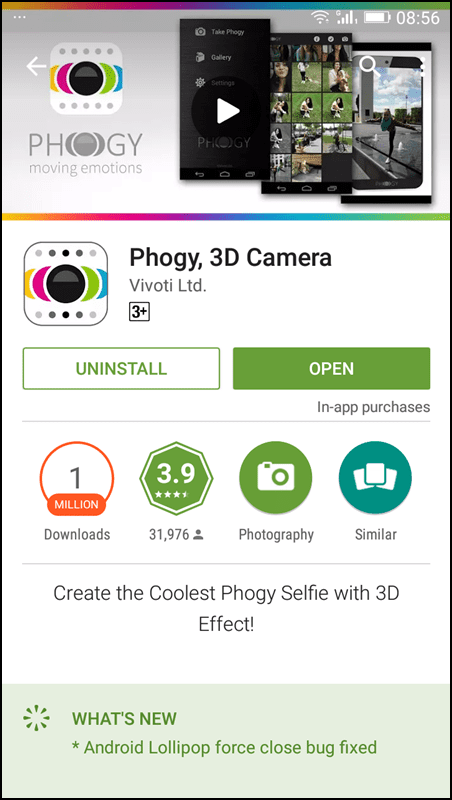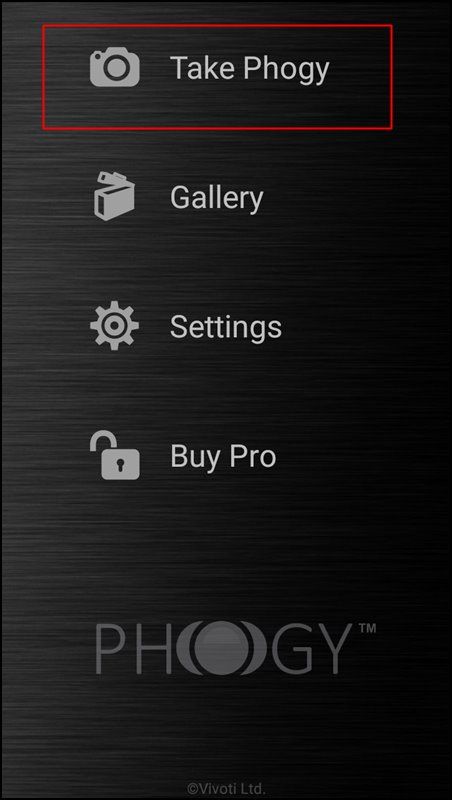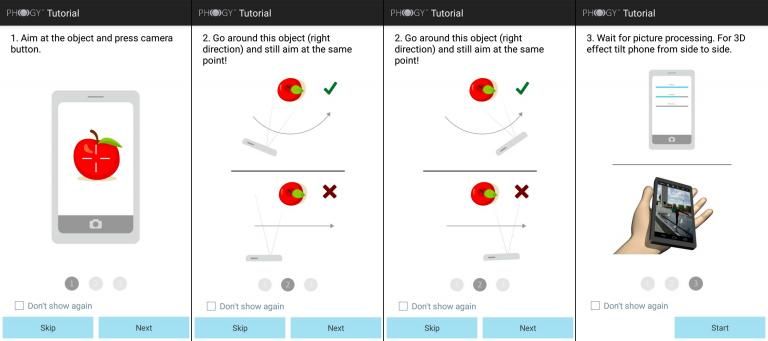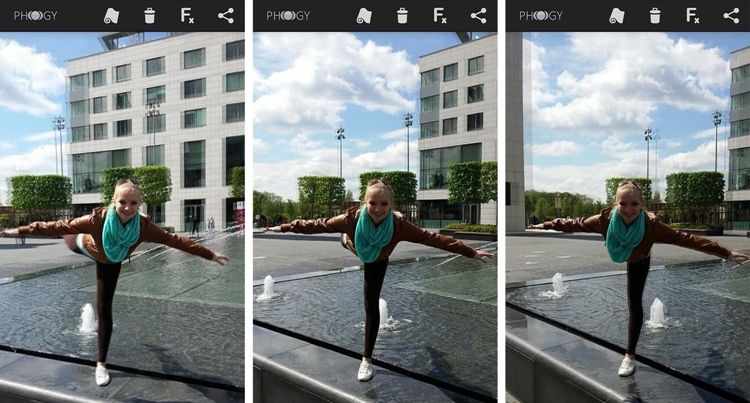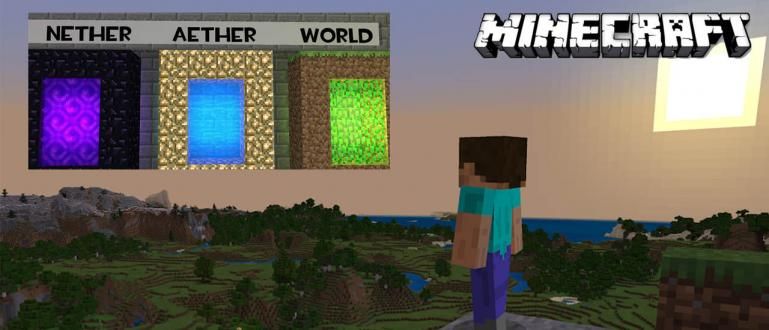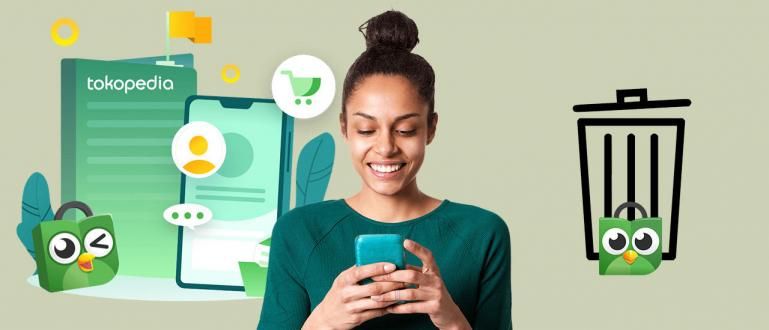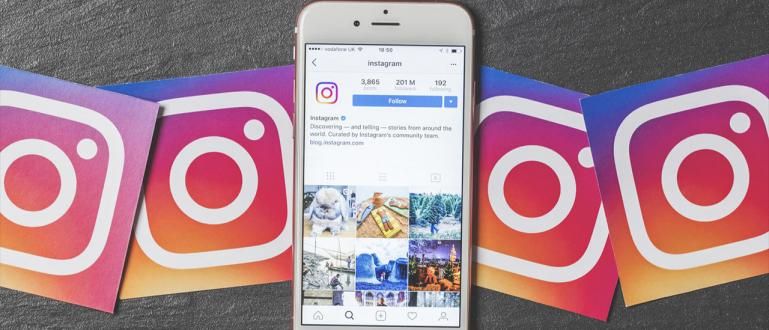Izmantojot šo lietojumprogrammu, varat uzņemt fotoattēlus 3 dimensiju formātā, kas nepārprotami izskatās reālistiskāk un dabiskāk. Jebkurā gadījumā ir jautri izmantot 3D kameras lietojumprogrammu ar nosaukumu Phogy 3D Camera.
Daži Android lietotāji noteikti ir uzņēmuši fotoattēlus un pēc tam tos rediģējuši ar fotoattēlu rediģēšanas lietojumprogrammu. Kā ar fotoattēlu rediģēšanas lietotnēm, piemēram, Camera 360? Jūs arī viņu ļoti labi pazīstat, vai ne?
Tagad es vēlos padalīties ar aplikāciju, kas ir ne mazāk forša par fotoattēlu rediģēšanas lietojumprogrammu, kas pastāvējusi iepriekš. Izmantojot šo lietojumprogrammu, varat uzņemt fotoattēlus 3 dimensiju formātā, kas nepārprotami izskatās reālistiskāk un dabiskāk. Jebkurā gadījumā ir jautri izmantot 3D kameras lietojumprogrammu ar nosaukumu Phogy 3D kamera. Šī lietojumprogramma var uzņemt fotoattēlus, un tad rezultātus var redzēt kā reālistiskus 3D fotoattēlus un, protams, ļoti foršus.
- Vienkārši veidi, kā izveidot 3D fotoattēlus bez Photoshop
- Padariet 3D fotoattēlus vienkāršākus un BEZMAKSAS, izmantojot šo lietojumprogrammu operētājsistēmā Android
- Forši! Lūk, kā izveidot 360 grādu fotoattēlu un ievietot to Facebook
Kā uzņemt unikālus fotoattēlus, izmantojot labākās 3D kameru lietotnes
Phogy 3D kameras lietojumprogrammu funkciju priekšrocības
- Nav nepieciešama specifikācija aparatūra tikai operētājsistēmā Android
- Var uzņemt unikālus attēlus ar 3D kadriem
- Fotoattēla rezultāti var būt tiešidalīties izmantojot e-pastu un sociālo mediju pakalpojumus
- Fotogrāfijas var kopīgot kvalitatīvi augstas kvalitātes MP4 un GIF formāti
- 3D fotoattēlu rezultātus var izmantot kā dzīvās tapetes operētājsistēmā Android
Kā lietot Phogy 3D kameru
- Vispirms lejupielādējiet un instalējiet labāko 3D kameras lietojumprogrammu Phogy 3D kamera operētājsistēmā Android.
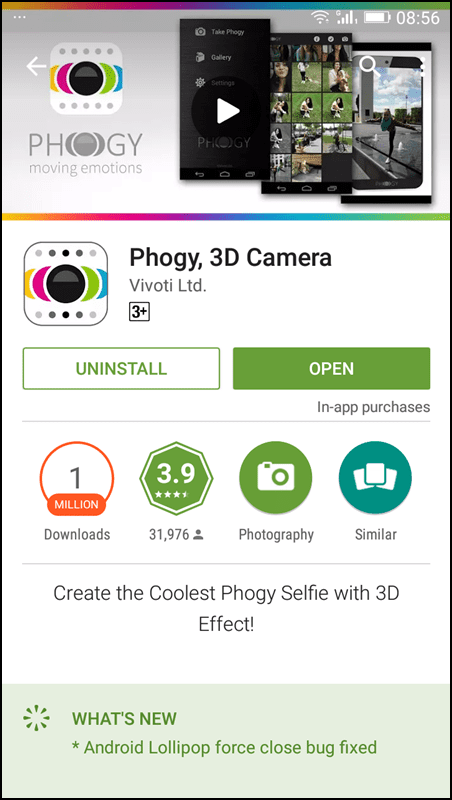
- Tagad atveriet viedtālrunī instalēto 3D kameras lietojumprogrammu.
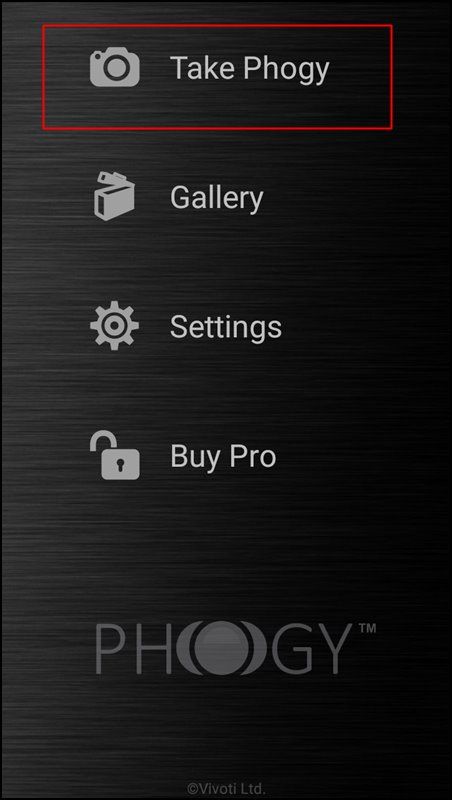
- izvēlēties Ņem Phogy un pēc tam parādīsies ceļvedis attēlu uzņemšanai ieteicamajā veidā. Pēdējā atlase Sākt gatavojoties vēlamā attēla uzņemšanai.
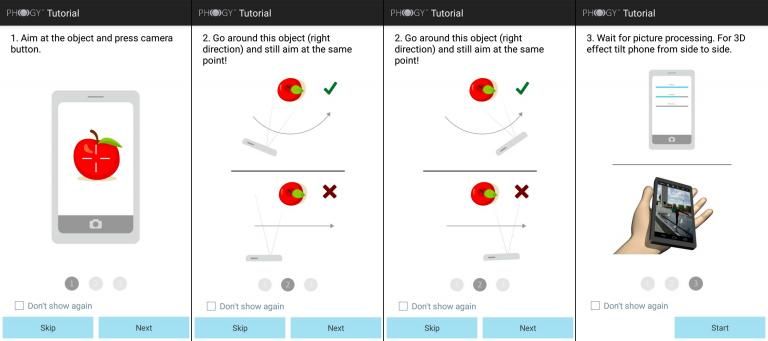
- Tagad ir pienācis laiks uzņemt vajadzīgo 3D attēlu, nospiežot pogu, kas tiek parādīta Android kameras ekrānā. Uzņemiet attēlus saskaņā ar iepriekš sniegto ceļvedi.
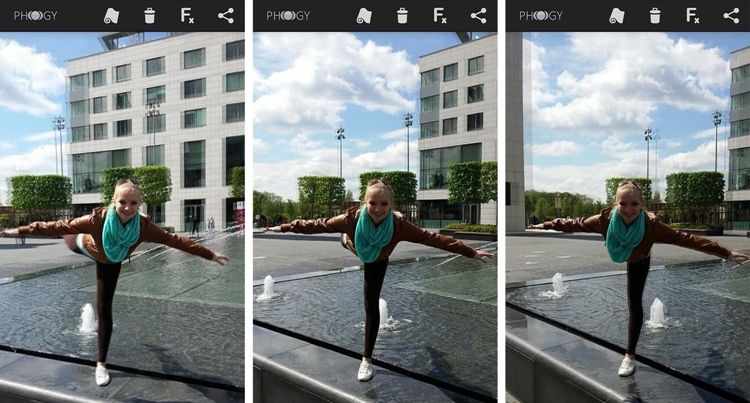
- Pēc tam lietojumprogramma apstrādās uzņemto attēlu. Pagaidiet dažas sekundes, un pēc tam parādīsies 3D fotoattēli, kratot viedtālruni pa kreisi un pa labi.
Labākās Android 3D lietotnes, kas līdzīgas Phogy 3D kamerai
Fyuse 3D fotogrāfijas
 Drošinātājs ir labākā Android 3D lietotne, kas lietotājiem sniedz arī iespēju uzņemt 3D attēlus, līdzīgi kā lietotne Phogy. Atšķirība ir tāda, ka šajā 3D kameras lietojumprogrammā mēs varam kopīgot fotoattēlus, ko esam uzņēmuši ar citiem lietotājiem visā pasaulē.
Drošinātājs ir labākā Android 3D lietotne, kas lietotājiem sniedz arī iespēju uzņemt 3D attēlus, līdzīgi kā lietotne Phogy. Atšķirība ir tāda, ka šajā 3D kameras lietojumprogrammā mēs varam kopīgot fotoattēlus, ko esam uzņēmuši ar citiem lietotājiem visā pasaulē. 3D kamera
 Izmantojot šo labāko 3D kameras lietotni, varat uzņemt līdz 99 fotoattēliem vienā komplekts 3D attēli. Maksimālais attēlu skaits ir atkarīgs no Android ierīcē pieejamās atmiņas apjoma. Izmantojot lietotni 3D kamera, varat izveidot 3D attēlus līdz pat 360 grādu leņķim.
Izmantojot šo labāko 3D kameras lietotni, varat uzņemt līdz 99 fotoattēliem vienā komplekts 3D attēli. Maksimālais attēlu skaits ir atkarīgs no Android ierīcē pieejamās atmiņas apjoma. Izmantojot lietotni 3D kamera, varat izveidot 3D attēlus līdz pat 360 grādu leņķim. Tātad, kuru 3D kameras lietotni jūs izvēlētos? Ierakstiet to komentāru slejā jā.